専用サーバーの情報を利用して、スマートループ アイ スポットを探すことができます。
-
専用サーバーに接続するには、あらかじめ通信接続設定を行ってください。➡ 通信接続設定
1
 ボタンを押し、HOME画面を表示します
ボタンを押し、HOME画面を表示します
2HOME画面を左にフリックして、NAVIメニュー画面を表示します
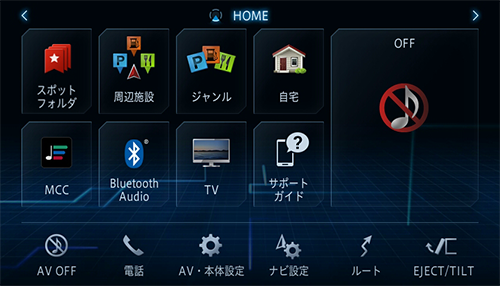

3 スポット周辺 にタッチします

4目的地に設定したい場所にタッチします
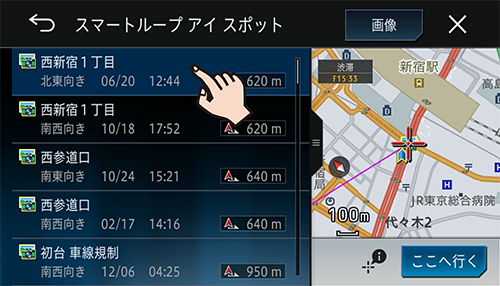
![]() にタッチすると、選択中の施設の詳細情報が表示されます。
にタッチすると、選択中の施設の詳細情報が表示されます。
5 ここへ行くにタッチします

ルートの探索が始まります。
-
現在地の地図から操作した場合は、現在地周辺のスマートループ アイ スポット情報を取得します。
また、目的地や任意の地点の地図を表示してから操作した場合は、その地点周辺のスマートループ アイスポットを取得します。
-
半径約16 kmが検索対象です。
-
表示される情報や検索結果の内容は、サーバー側で管理されているため、本書の内容と異なる場合があります。
-
スマートループ アイ スポット情報の画像に問題がある場合は、詳細情報画面から 画像について にタッチして、通知理由を選択してください。
-
データが取得できていないときは、情報は表示されません。